
Vise temperaturen på prosessoren er en viktig begivenhet som vil bidra til å advare overoppheting og spore datamaskinmodus som helhet. For å fjerne data fra temperatursensorer, er det opprettet en rekke verktøy, hvorav en er AIDA64-programmet, og dets evner vil bli diskutert i denne artikkelen.
Se CPU-temperaturen i AIDA64
AIDA64 gir et bredt spekter av muligheter for å finne ut prosessortemperaturen. Dessuten kan du lese avlesningene som i en rolig tilstand og under full belastning, i sanntid. Det er også enkelt å se maksimal tillatt prosessortemperatur og danne en rapport med disse viktige indikatorene.Dermed kan du finne ut den nåværende temperaturen på CPU og dens kjerner, og avlesningene vil endres avhengig av lasten på et bestemt punkt eller oppdatering manuelt.
Metode 2: Maksimal temperaturindikasjoner
I AIDA64 er det mulig å vise grenseverdien som prosessoren er i stand til å arbeide uten trolling, det vil si utslipp av frekvens og tvungen "bremsing". Søket etter denne verdien er gjort slik:
- Klikk på "Systemkort" -ikonet eller klikk på denne kategorien til venstre.
- Gå til "CPUID" -avsnittet via panelet eller etiketten.
- Ta en titt på den maksimale prosessortemperaturen.
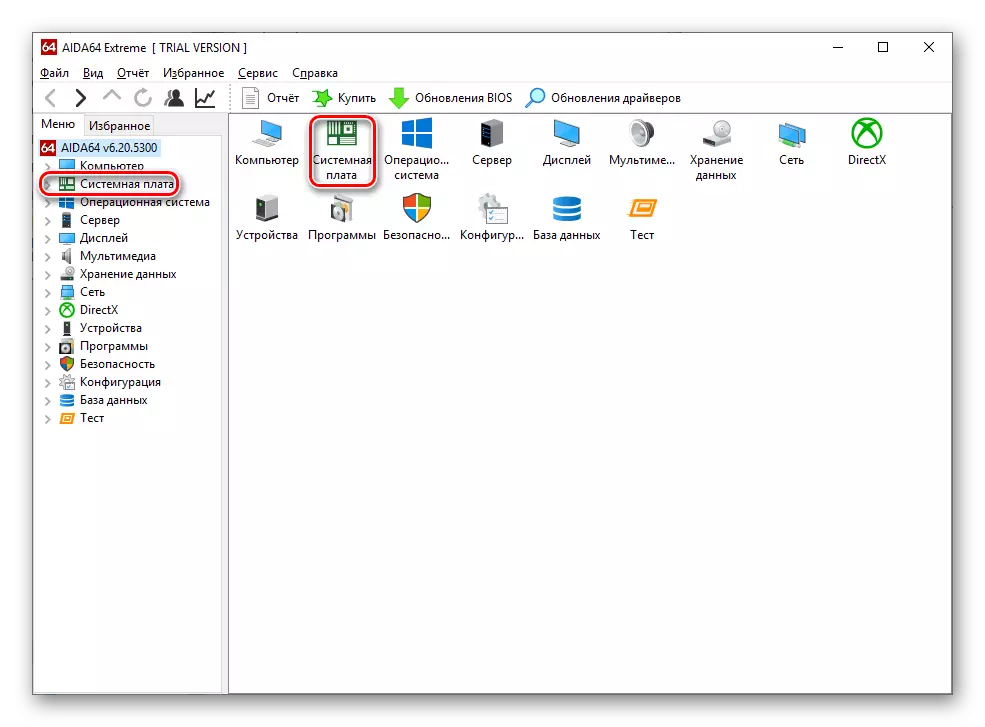
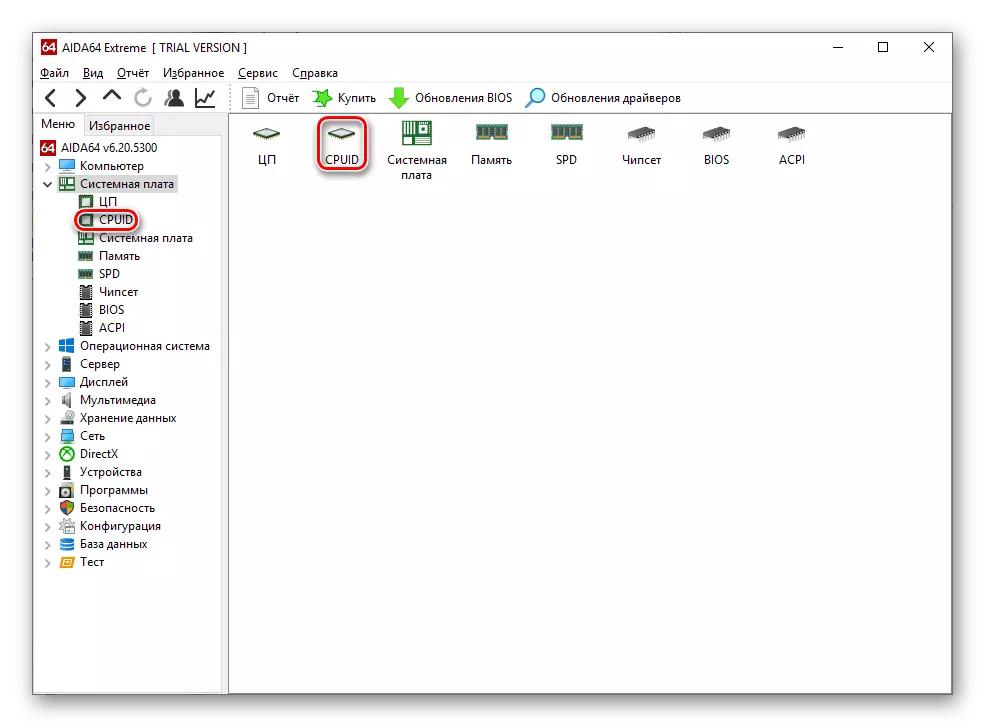

Ved å definere ønsket parameter, kan du styre deg selv og forhindre at den overopphetes.
Dannelse av en rapport i AIDA64 lar deg overføre informasjon om temperaturene i systemet ditt på papir, sendt via e-post eller bare lagre på datamaskinen.
Metode 5: Temperatur under belastning
I den vanlige tilstanden er temperaturen CPU oftest lik rom, forstørret en og en halv ganger med litt avvik. Men for å lære "arbeidende" -sifret - den som oppnås når du arbeider, må du laste prosessoren, og med AIDA64 kan det ordnes slik:
- Klikk på Verktøy-menylinjen og velg "Systemstabilitetstest".
- Her i sentrum vil det være utfordringer med temperatur og last, til venstre er det varianter av stresstester ved hjelp av forskjellige komponenter i systemet. På bunnen er det "preferanser" -knappen, ved å klikke på hvilken du kan konfigurere visningen av visse komponenter. Til høyre er absolutte temperaturindikatorer Celsius. For å starte testen, klikk "Start".
- Ved å klikke på "Innstillinger", konfigurer du visningen av prosessorenes temperatur og kjernen, klumpet på linjen til høyre for fargelinjene. Etter eget skjønn, endre utseendet på grafen, maksimal / minimumstemperatur og dens tykkelse. Etter det, lagre innstillingene på "OK".
- Ved å kjøre testing med "Start" -knappen, vær oppmerksom på fiksering av starttidspunktet for testing, så vel som hvilke komponenter som gjenspeiles i grafen, temperaturen og på full belastning av prosessoren.
- Eventuelt kan du slå på og koble fra refleksjonen av temperaturen til individuelle komponenter, klumpete på dem med venstre museknapp. Indikatoren deres vil være synlig på tidsplanen og til høyre for den, hvor den vises i en digital verdi.
- Når du viser temperaturen på prosessoren og alle kjernene, kan meldingen forekomme til høyre for grafen. For enkelhets skyld er det fornuftig å klikke på deres identifikatorer med venstre museknapp igjen slik at de begynner å vise verdier i tall. Etter å ha samlet data, trykker du på "Stopp" for å stoppe stresstesten.
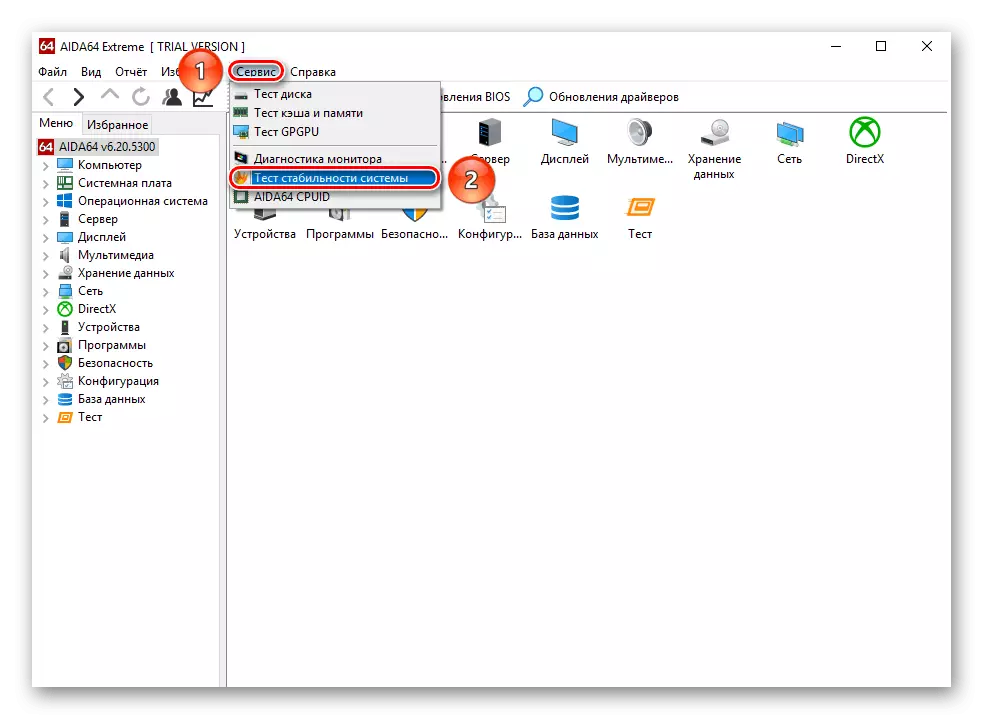
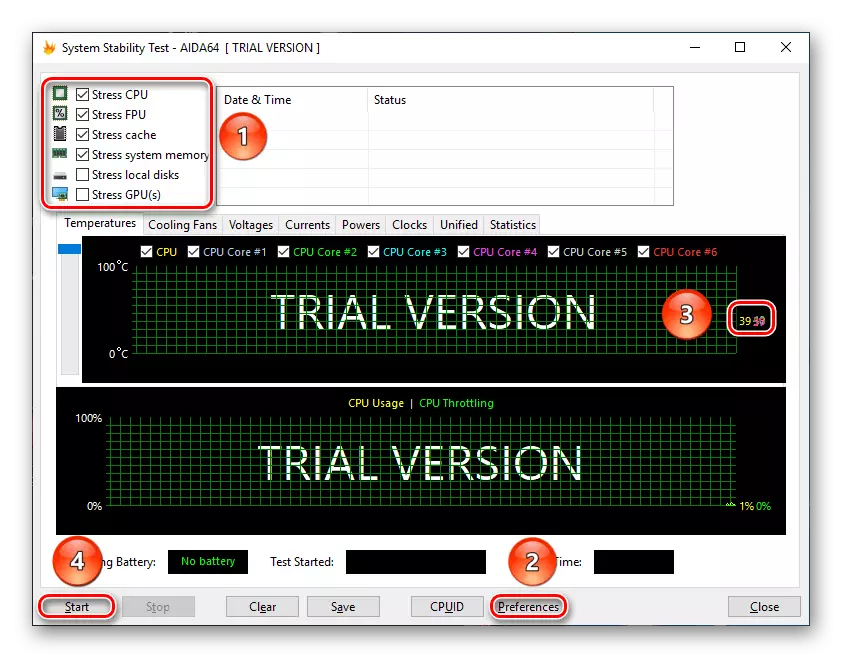
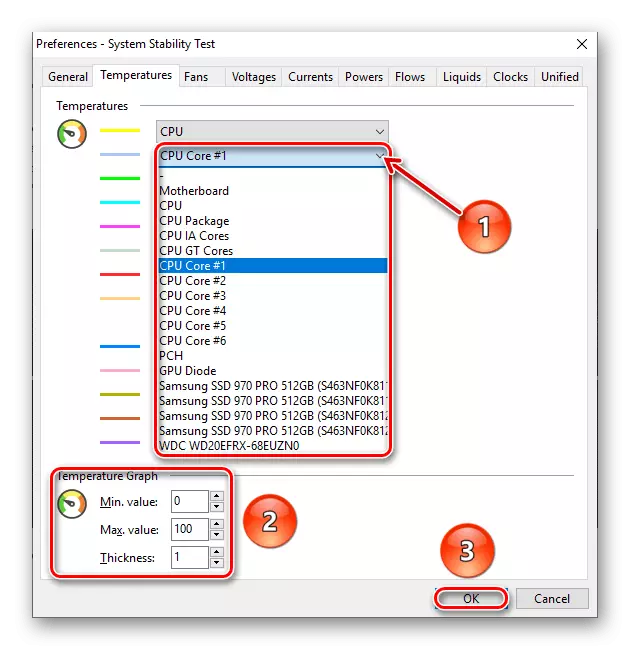
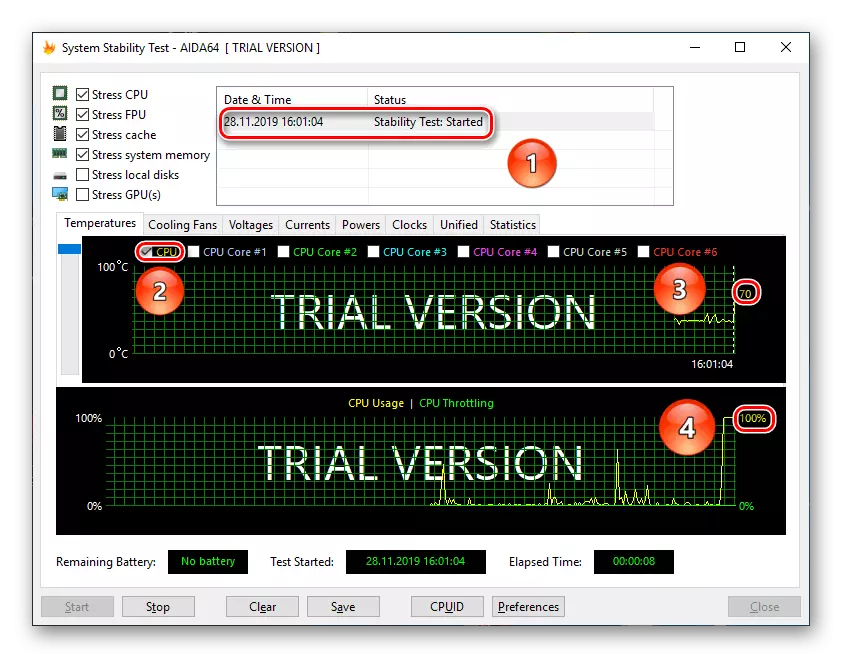


Bestemmelsen av CPU-temperaturen under belastningen vil tillate deg å vite om prosessoren ikke overopphetes fra arbeid og hvor godt kjølesystemet copes.
De oppførte metodene gjør det mulig å samle en rekke opplysninger om oppvarming av CPU i AIDA64: fra å lese på øyeblikket av tid til data på sin nominelt maksimale og "arbeidende" temperatur.
